
- •Виды электронных изданий
- •Газета, электронный вариант
- •Журнал, электронный вариант
- •Книги, электронный вариант
- •Информационные агентства
- •Основы HTML
- •Структура простейшей веб-страницы:
- •Атрибуты.
- •Основные теги:
- •Правила написания HTML-кода.
- •Способы задания цвета
- •Специальные символы.
- •Абзац <P>…</P>
- •Тег <FONT>
- •Тег <BODY>
- •Линейка
- •Практическое задание 1.
- •Гиперссылка
- •Способы создания и виды гиперссылок
- •Протокол mailto
- •Атрибуты тега <А>…</A>:
- •Практическое задание 2.
- •Добавление изображений на веб-страницу
- •Атрибуты тега <IMG>
- •Практическое задание 3.
- •Создание списков.
- •Практическое задание 4.
- •Тег <HEAD>…</HEAD>
- •Практическое задание 5.
- •Таблицы.
- •Создание простой таблицы
- •Атрибуты тега <TABLE>:
- •Атрибуты тегов <TR>, <TH> и <TD>
- •Практическое задание 6.
- •Фреймы.
- •Атрибуты <FRAMESET> и <FRAME>
- •Практическое задание 7.
- •Формы
- •Элементы форм
- •TEXTAREA
- •SELECT
- •TEXT
- •PASSWORD
- •CHECKBOX
- •RADIO
- •RESET
- •SUBMIT
- •HTML-редакторы
- •Allaire HomeSite
- •Интерфейс программы
- •Создание простой веб-страницы
- •Создание ссылок
- •Вставка изображений
- •Форматирование шрифта
- •Таблицы
- •Microsoft FrontPage
- •Проводник FrontPage
- •Редактор FrontPage
- •Работа с ссылками и закладками
- •Графика во FrontPage
- •Таблицы
- •Фреймы.
- •Список литературы
Добавление изображений на веб-страницу
На веб-странице можно размещать фотографии, простые и анимированные рисунки. В интернете используют в основном два формата для вывода на экран графической информации: JPG и GIF. Формат JPG применяют для вставки фотографий в веб-страницу. При малом объеме файла сохраняется качество фотоснимка с минимальными потерями. Формат GIF – для рисунков, поддерживает анимацию и прозрачность.
Вставить изображение в текст веб-страницы можно с помощью тега <IMG>, в котором атрибуту SRC присваивается URL-адрес картинки (аналогично HREF в якорях). <IMG> – одиночный, у него нет закрывающего тега.
Изображения лучше хранить в отдельной папке, чтобы отличать графическую информацию от текстовой.
Пример: <IMG SRC=“images/photo.jpg”>
|
|
Атрибуты тега <IMG> |
|
|
|
|
|
атрибут |
значение |
описание |
|
|
|
|
|
SRC |
photo.jpg |
задает URL картинки |
|
|
|
|
|
ALT |
фото |
Всплывающая подсказка, появляющийся при |
|
наезде мышкой. Текст виден, когда отключен |
|||
|
|
показ рисунков в броузере. |
|
|
|
|
|
ALIGN |
Left, right, |
Выравнивание |
|
|
center |
|
|
WIDTH |
100, 50% |
Ширина изображения. Без её указания картинка |
|
выводится в натуральную величину. |
|||
|
|
||
|
|
|
|
HEIGHT |
100, 50% |
Высота изображения. Без её указания картинка |
|
выводится в натуральную величину. |
|||
|
|
||
|
|
|
|
BORDER |
5 |
Рамка вокруг рисунка |
|
|
|
|
|
HSPACE |
0 |
Свободное пространство слева и справа от изо- |
|
бражения |
|||
|
|
||
|
|
|
|
VSPACE |
10 |
Свободное пространство сверху и снизу от изо- |
|
бражения |
|||
|
|
||
|
|
|
Рисунки можно использовать в роли кнопок. Для этого тег изображения нужно поместить внутри контейнера – ссылки.
Пример.
<A HREF=“photo.html“><IMG SRC=“images/button.gif”></A>
Рисунок может быть фоном веб-страницы. Для этого к тегу <BODY> до-
бавляется атрибут BACKGROUD=”images/fon.jpg”.
Пример.
<BODY BACKGROUD=”images/fon.jpg”>
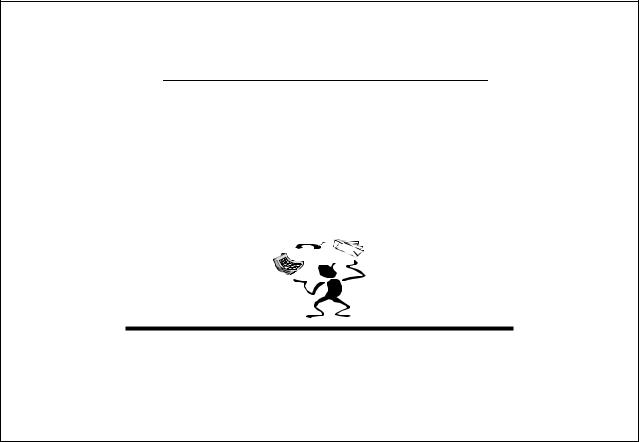
Практическое задание 3.
Для дальнейшей работы нужно:
•создать папку “images” на одном уровне с веб-страницами нашего сайта
•взять из интернета 3-4 рисунка или фотографии
•поместить всё найденное в папку “images”
•
Добавим на нашу первую страницу фотографию или рисунок. Можно также подобрать картинку для фонового изображения.
Теперь первая страница выглядит следующим образом:
Добро пожаловать к Василию Васильевичу Васильеву – профессионалу своего дела!
ВАСЯ
ВАСЯ
ВАСЯ
©
портфолио резюме |
фото юмор |
Пишите мне: vasya@mail.ru
Теперь займемся страницей photo.html.
Вставляем рисунки на страницу, задаем им размер 50Х50. У нас получились так называемые иконки – миниатюры больших изображений. Иконки обычно располагаются в самом верху страницы в одной строке.
Следующий шаг – добавление на страницу оригиналов один под другим. Можно добавить описание фотографии под ней.
Теперь каждую из иконок мы превращаем в ссылку на большой вариант этого же изображения, расположенный на той же веб-странице ниже (см. пример создания ссылки внутри одного html-документа в предыдущей главе).
